🔥
Azure Storage AccountとAzure Application Gatewayにてメンテナンス画面を解除する方法
はじめに
全記事で共有した「Azure Storage Accountにてメンテナンス画面を表示させる方法」とは逆にメンテナンス画面を解除する方法についても記事にしました。
手順
-
Azure Portalに入る。
https://portal.azure.com/ -
Azure Portalの画面上部の検索欄で「アプリケーションゲートウェイ」と入力し、「アプリケーションゲートウェイ」をクリックする。
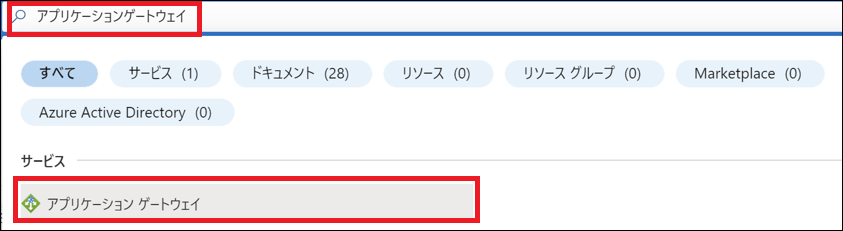
-
対象のApplication Gatewayをクリックする。(スクショは割愛します)
-
サイドメニューの[リスナー]をクリックする。

-
対象のリスナーをクリックする。(スクショは割愛します)
-
下部へスクロールし、「禁止-403」のURLを下記に変更する。
https://<ストレージアカウント名>.blob.core.windows.net/<コンテナー名>/ファイル名
※大体、403エラーを表示させるHTMLファイルを作成すれば良いと思います。ただ、今回はHTMLファイルの内容は割愛させていただきます。
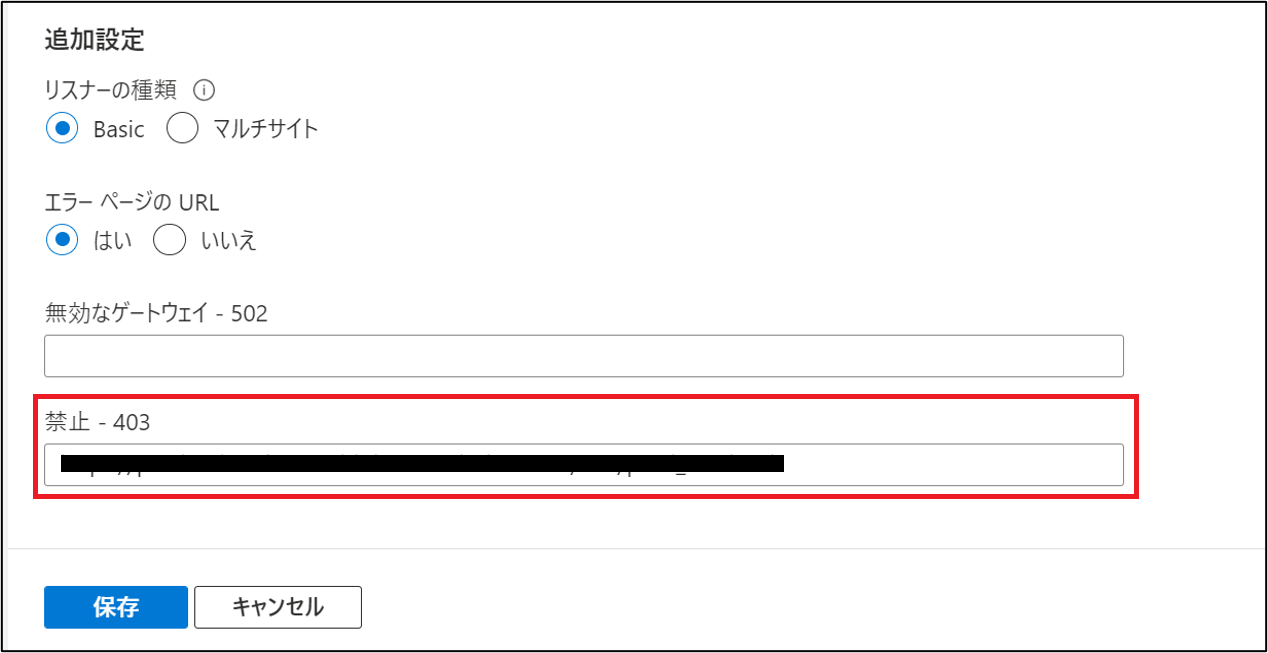
-
[保存]をクリックする。

-
Azure Portalのホーム画面に戻る。
-
Azure Portalの画面上部の検索欄で「WAF」と入力し、「WAF」をクリックする。
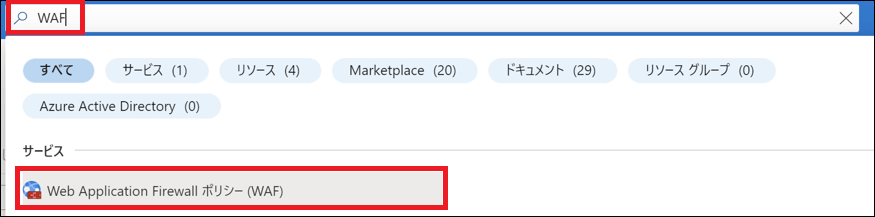
-
対象のWAFをクリックする。(スクショは割愛します)
-
サイドメニューの[関連付けられたアプリケーションゲートウェイ]をクリックする。
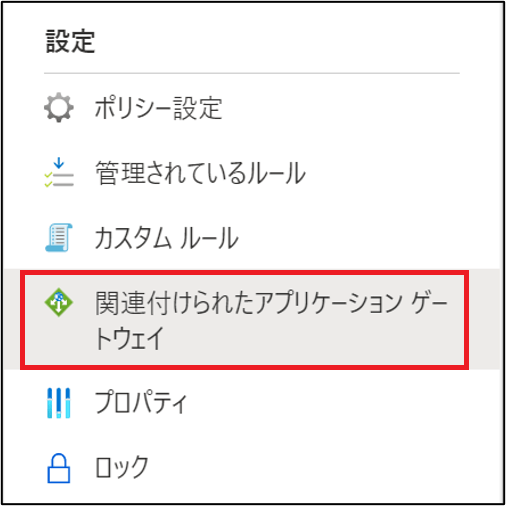
-
「HTTP Listener」を選択し、[関連付けの削除]をクリックする。
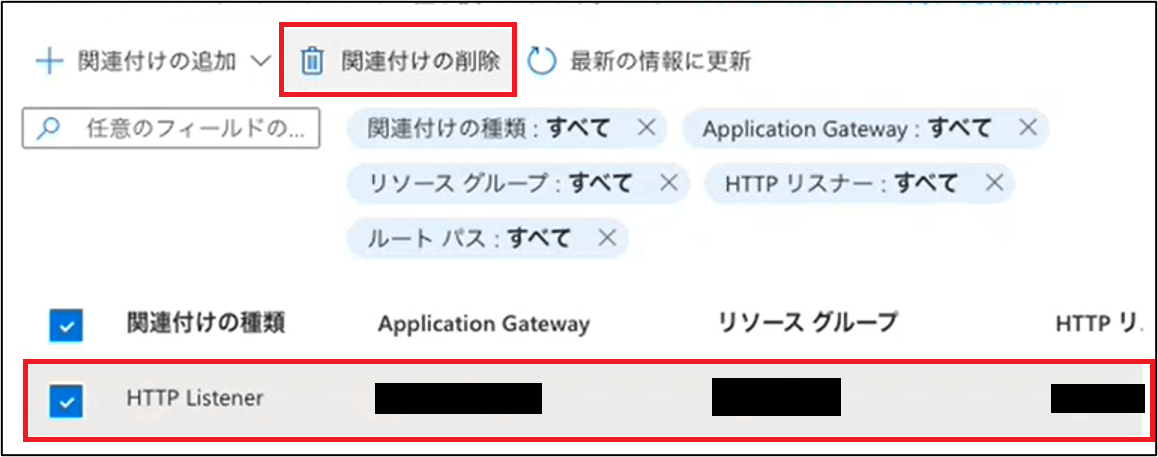
-
サイトに接続し、メンテナンス画面が解除されていることを確認する。
その他
FrontDoorの方法も別記事で共有します。

Discussion